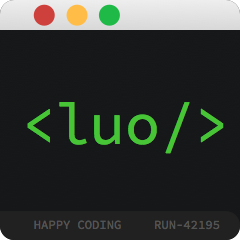视频
- 优酷网:AMPLIFI HD | 这应该是我用过的最(贵)漂亮的路由器 : 推荐大陆用户观看。
- AMPLIFI HD | 开箱 UNBOXING | 评测 | 这应该是我用过的最(贵)漂亮的路由器 : 推荐海外用户观看
上一次的《开箱:AMPLIFI HD - 这应该是我用过的最(贵)漂亮的路由器》,看了下1299元的路由器和1099元的WIFI信号放大器的外观。
接下来,我们来进入AMPLIFI HD路由器和WIFI信号放大器的实际体验。
我现在居住的是一个上下两层、共70平米的小LOFT。楼下客厅,楼上工作和居住,在不同的地点都有移动上网使用场景。
我是一个数码控,家里有两台电视、一个Xbox,一个做数据储存用的NAS,两台Macbook,一台PC,四部手机,一个iPad,还有Kindle、智能摄像头等小数码产品,平时需要连接网络的设备众多,一个稳定的路由器,也成了我的必要需求,这一次换AMPLIFI路由器后,给家里的网络也做了一个小调整。
这一次,我让AMPLIFI HD通过有线桥接的方式连接原先的网件路由器,其他家里的所有无线网络设备都通过WIFI连接AMPLIFI,而群晖216+的NAS(千兆网口)则通过网线直连AMPLFI路由器。
过去我家里使用的主力路由器是网件2013年推出的旗舰型号R6300V2,也曾经使用过价格百元极路由1S和200余元的华为荣耀立方。
第一次见到AMPLIFI的时候,倒有点似曾相识,华为荣耀立方也是纯白色的正方体设计,两者来个对比,左边的价格是右边的5倍,对于荣耀立方,我有一句话,不知道该不该讲。LAN口只有百兆你好意思自称千兆(无线)路由?坑呀
同网件R6300V2相比,AMPLIFI的体积的确是小巧了不少。
由于身边没有2016年其他厂商的旗舰路由器,无法做横向对比评测,做纵向对比评测,又有点碾压欺负其他厂商的意思。
我不是一个参数党,这次分享,除了关键数据,不会过多纠结在某一个指标数据和性能本身,更多是从实际体验的角度来感受下AMPLIFI产品。新老路由器,也难得齐露面,也来张合影纪念下。
这里就是AMPLIFI HD所处的位置,白色的正方体,放在家里还是挺和谐的,有点苹果范。
安装和配置AMPLIFI还是十分简单的,接上USB-C接口的电源后,AMPLIFI前方的屏幕就会点亮。
AMPLIFI-HD采用USB-C作为供电接口,也是未来业界的方向,在这里建议产商可以提供稍微长点的电源线,如果插头或者插座距离路由器有点远的话,就比较尴尬了。
第一次开机,会进行初始化。这是一块圆形的触摸屏幕,能够通过手机直接触控屏幕,进行简单的操作。
开机后,会提示用户下载APP来进行初始化设置。但是不下载APP也没关系,也能通过一个开放的无加密WIFI来进行初始化。
初始化的开放WIFI的名称也显示在了屏幕上,名称中就是机器的MAC地址,十分直接,之所以显示物理MAC地址,也是为了方面用户在有多台AMPLIFI HD的时候,方便区分。
这时候手机可以搜索到路由器发射的WIFI信号了,无需密码就可以直接连接。
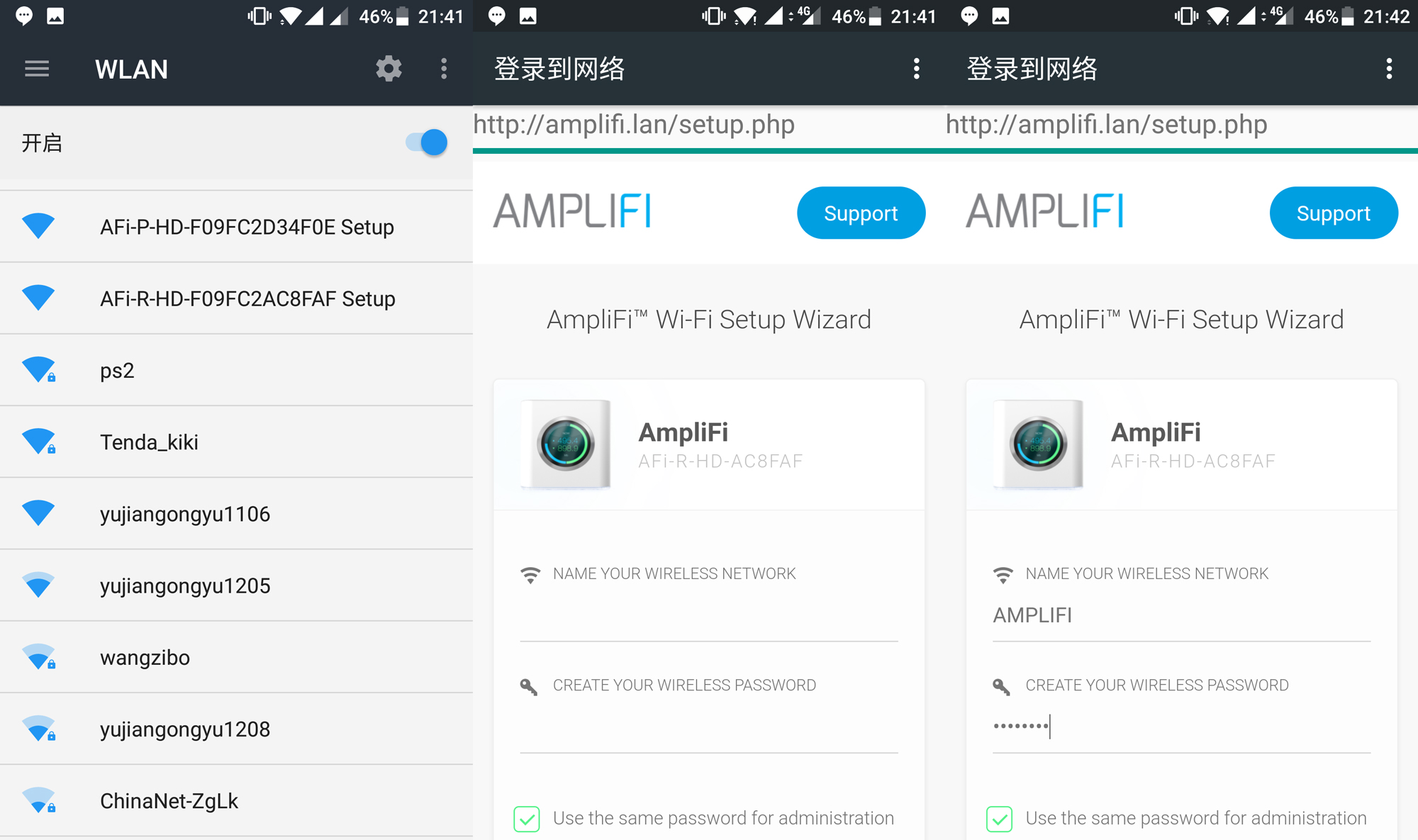
初始化可以设备新的WIFI名和密码,注意,进入管理后台的密码也需要配置,默认是跟WIFI密码一样。
设置好网络后,路由器会要求给WAN插上网线连接网络。
使用附带的网线连接上级路由的LAN口和AMPLIFI HD的WAN口,WAN口上面有蓝色地球的logo。
UBNT在iOS和Android平台上面都推出了一款AmpliFi的APP,两个平台的APP操作和体验基本保持了一致,切换使用没有学习成本。
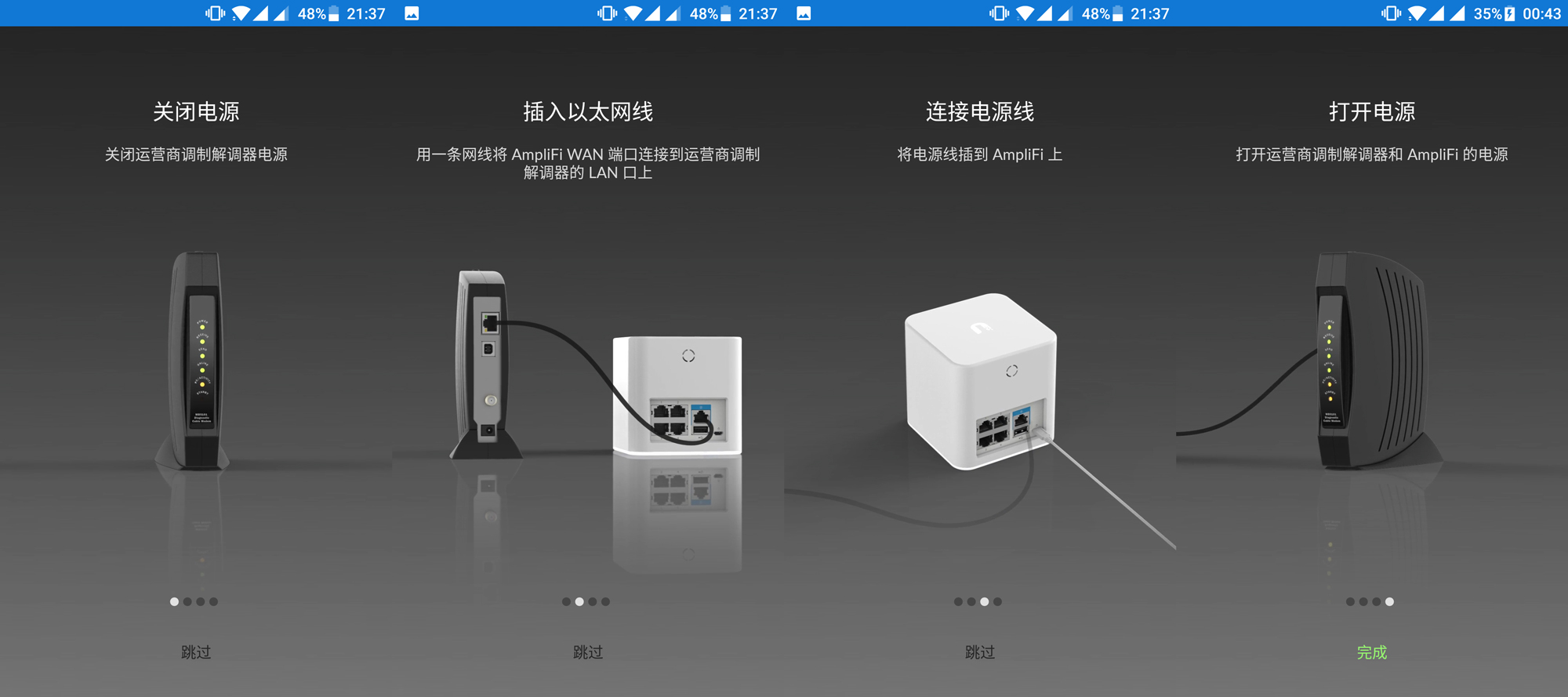
进入APP后,初次配置,会通过过场动画的形式,指导如何进行配置,还是挺直接明了的。

APP采用目前流行的扁平设计,中文支持良好。
配置好了之后,手机上就提示网络设置成功啦。
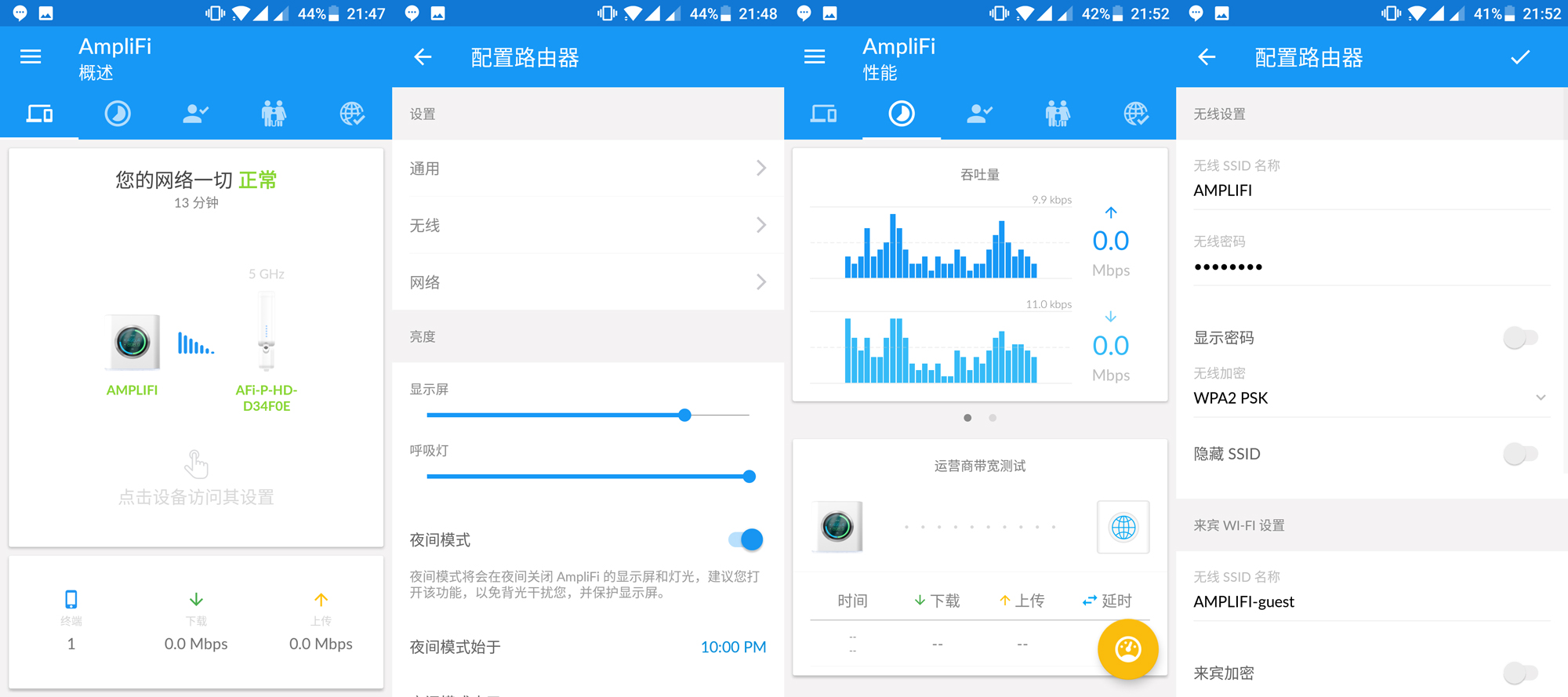
APP的配置选项还是挺丰富的,点击设备图标,就能分别设置不同的设备。可以在APP里面调节路由器的屏幕亮度和呼吸灯亮度,第一次调节还是挺好玩的。
为了防止灯光干扰,还能设置路由器呼吸灯和屏幕的时间,如果路由器是放置在卧室,可以在睡眠时间段关闭灯光。

APP调节屏幕亮度,很有科技感,由于GIF图片压缩问题有点卡顿,实际很流畅。

底部的呼吸灯也能线性调节。

点击屏幕,可以切换显示不同的信息,时间、端口使用情况和连接设备数量、当前设备IP信息、实时网速、总流量等等。一般我都会调节到实时网速,挺带感的。
我把WIFI放大器放到了LOFT二楼的墙上,与楼下AMPLIFI HD主路由隔了一个楼板。
WIFI放大器的信号灯会随着信号强弱而变化。
上次开箱没注意到WIFI放大器的重置孔,浅灰色的小字,不注意看还挺隐蔽的。
WIFI信号放大器磁性的转接头。
WIFI信号放大器电源插座的磁性接孔。用微距镜头拍几张,补充下上次开箱的细节。
十分便捷,无需其他操作,AMPLIFI路由器自动提示找到了新设备,甚至无需通过APP操作,直接点击屏幕ADD TO MESH,就能自动组网。
MESH网络是网络布局的一种,任何无线节点都可以同时作为AP和路由器,网络中的每个节点都可以发送和接收信号,每个节点都可以与一个或者多个对等节点进行直接通信。关于MESH网络的详细介绍,建议可搜索相关资料了解,对于普通用户来说,我想并不会想了解。
回想以前自己的Openwrt网络要进行多设备组网,在不同的设备后台里面进行不同的配置,真是麻烦死了,相比之下,AMPLIFI HD这种傻瓜式的操作,简直懒人福音。
近距离下的屏幕细节,非视网膜屏,清晰度一般,但是AMPLIFI主要就是显示网络相关信息,也不会拿来看照片什么的,从成本的角度考虑,也足够了。
WIFI信号放大器加入网络后,在APP里面也会有WIFI信号放大器的配置。
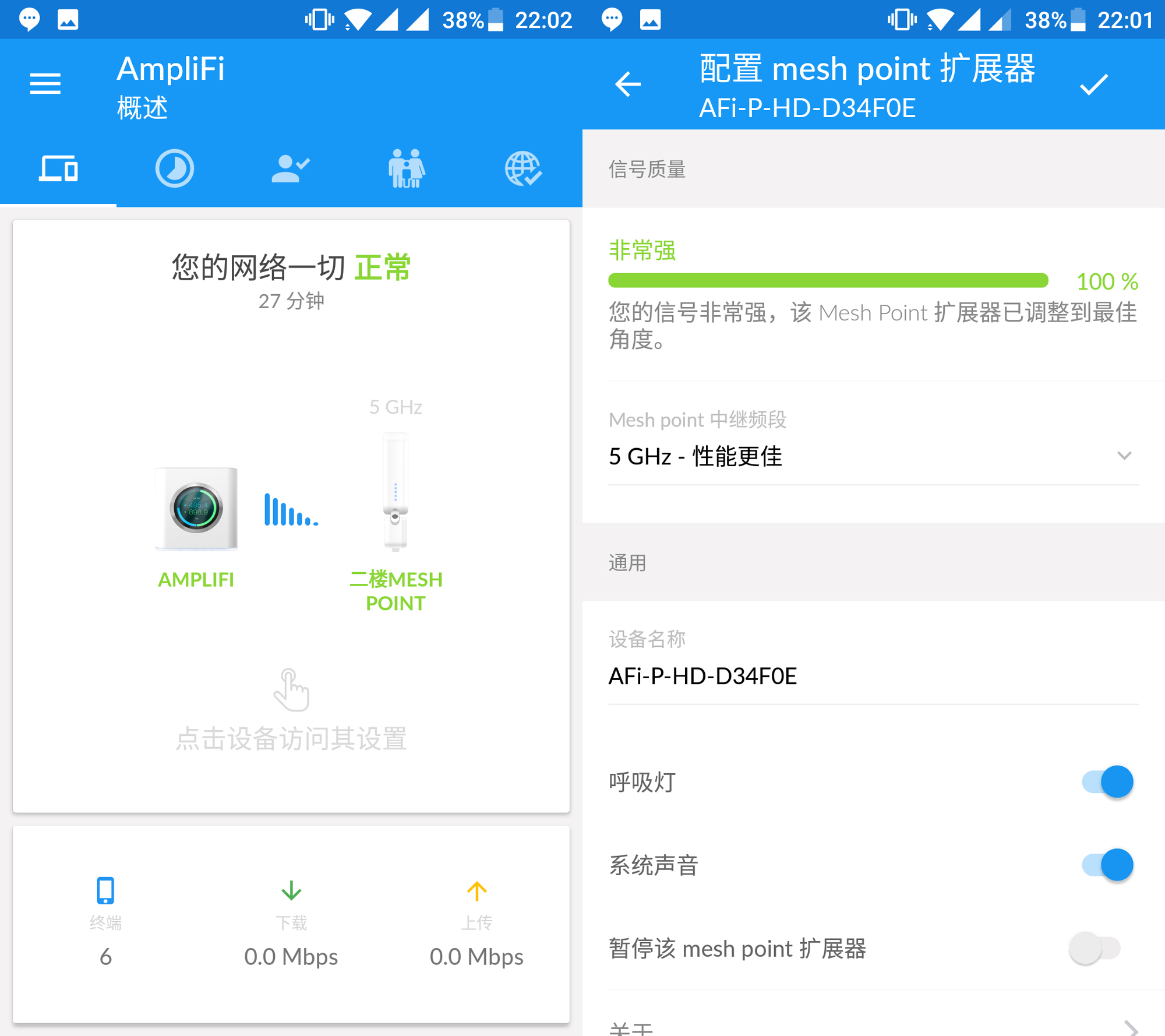
相比路由器而言,WIFI信号放大器的配置就少了点。
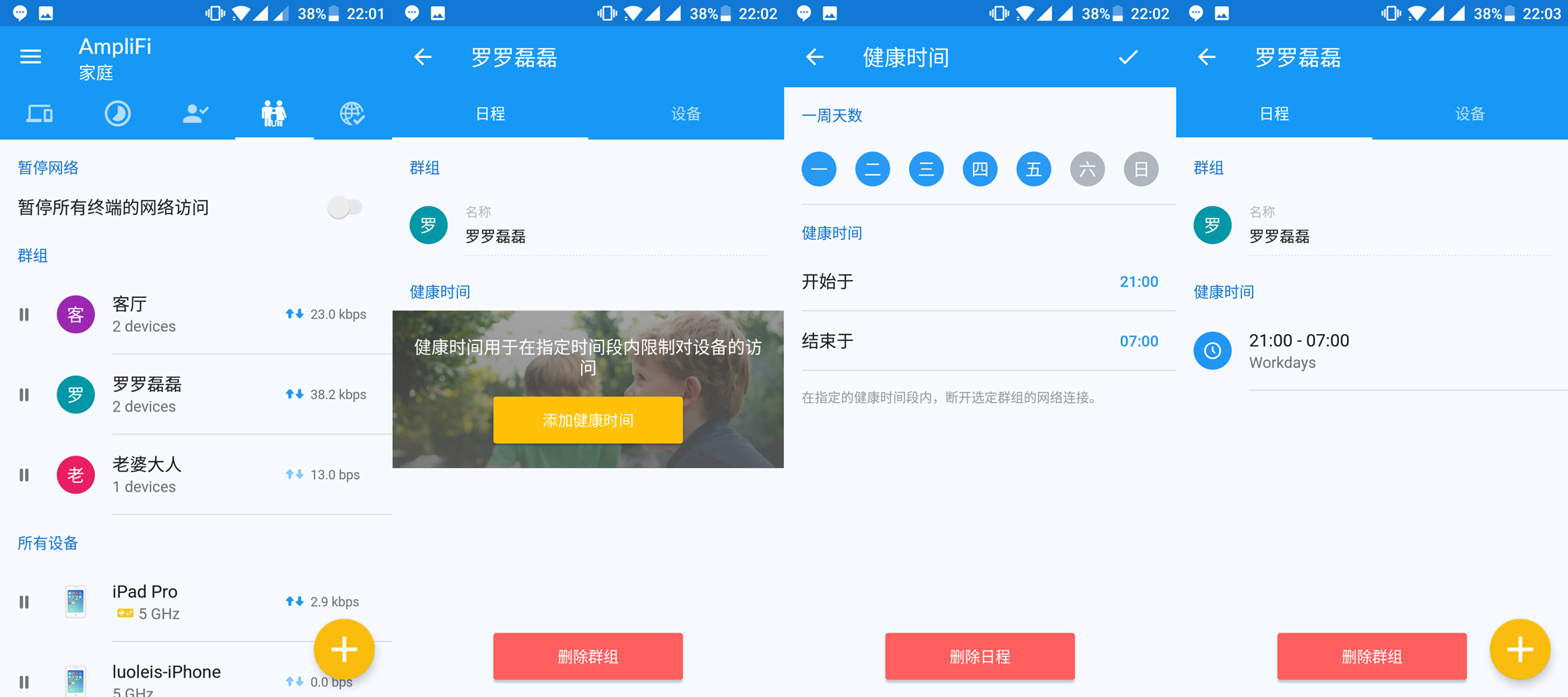
AMPLIFI APP中支持一个分组功能,支持自定义设备分组,并且给不同分组的设备网络日程的限制,家里有小朋友的消费者应该比较有需要,现在不少小孩都已经使用手机了,回到家就王者农药不知道让多少家长操碎了心,给小孩的手机设置一个上网时间段限制,至少能让他的手机暂时无法联网。
最后,再来说说实际的信号体验环境。由于我所住的公寓WIFI信号比较多,信道干扰大,所以就不做机能的极限测试了,就来看看实际体验日常使用体验怎么样。
速度测试
宽带测速
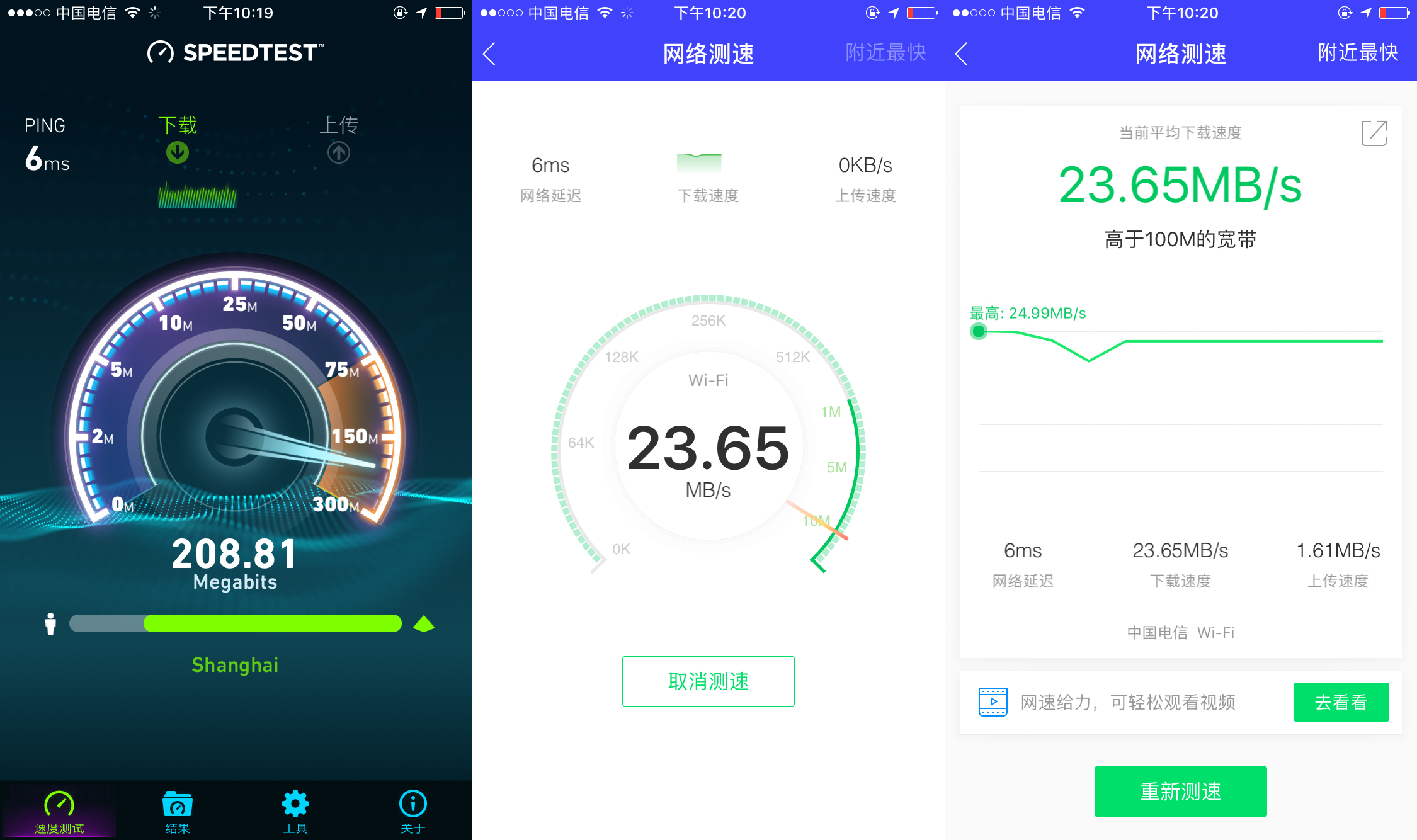
我家的网络是上海电信下行200M、上行20M光纤,首先使用iPhone6通过5G网络连接WIFI,分别使用SPEEDTEST和腾讯手机管家的网络测速,实际都能跑满带宽200M,对于千兆路由来说,宽带的速率基本都能满足,最近上海电信已经在一些小区推千兆宽带了,1000M的宽带,对于千兆路由来说,就比较有挑战了。
Macbook 5G无线网络 接 有线NAS
接下来来到我比较常用的一个局域网场景,由于我大量的图片和视频都存放在群晖的NAS中,经常需要通过网络访问群晖NAS中的素材,4K视频动则几个G的容量,对于局域网络的速度要求就比较高了。首先我使用RMBP 2016顶配通过5G WIFI连接AMPLIFI路由器,NAS通过有线网络接AMPLIFI路由器。
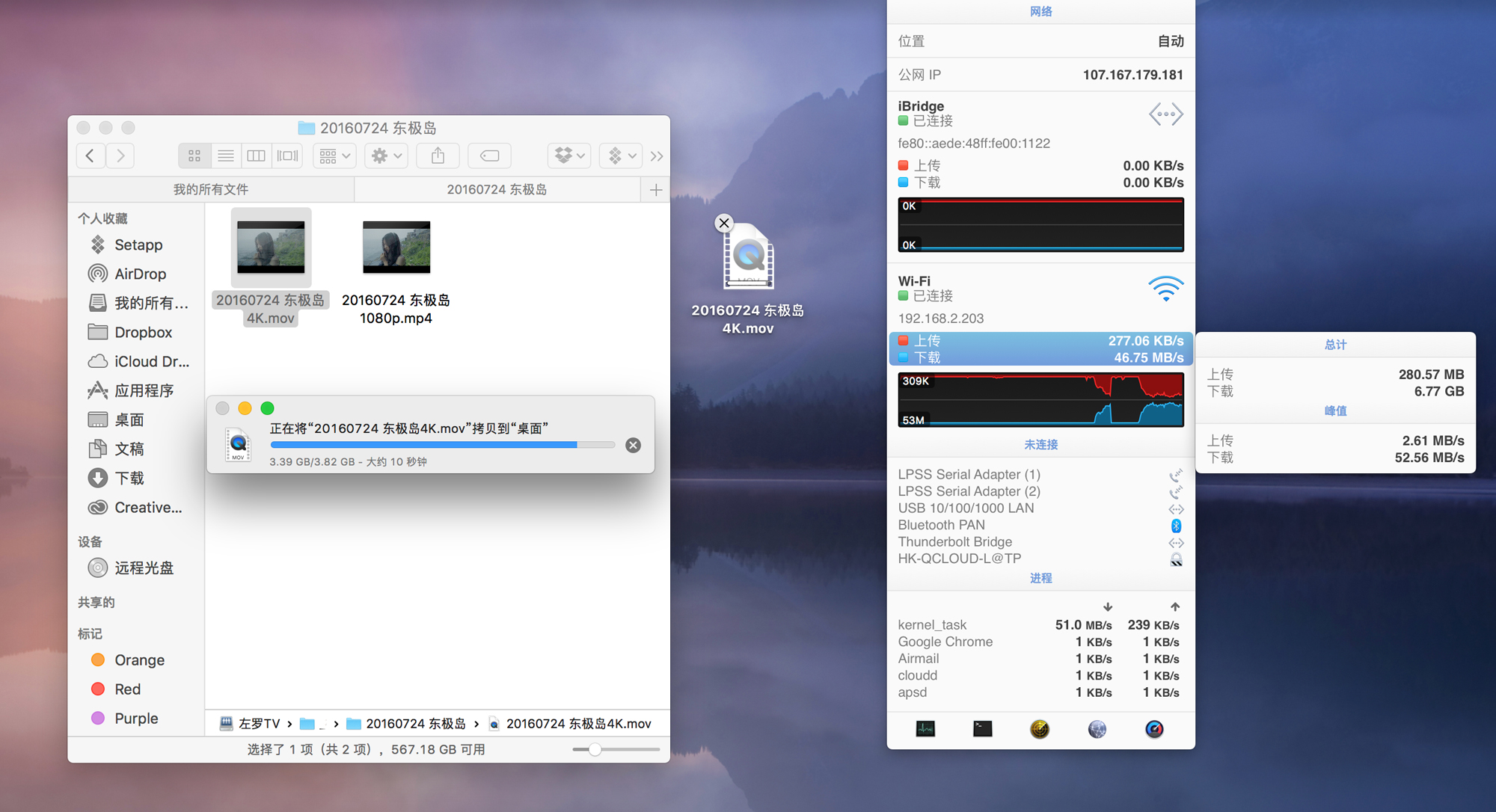
在5G WIFI下,直接拖动一个3.6G大小的4K视频文件到Macbook上,下载速度基本稳定在45MB/s-50Mb/s,峰值52MB/s,约400Mbps的传输速率。对于4K视频播放来说,没有什么压力,但是对于4K剪辑来说,就有点吃不消了。
Macbook有线 接 有线NAS
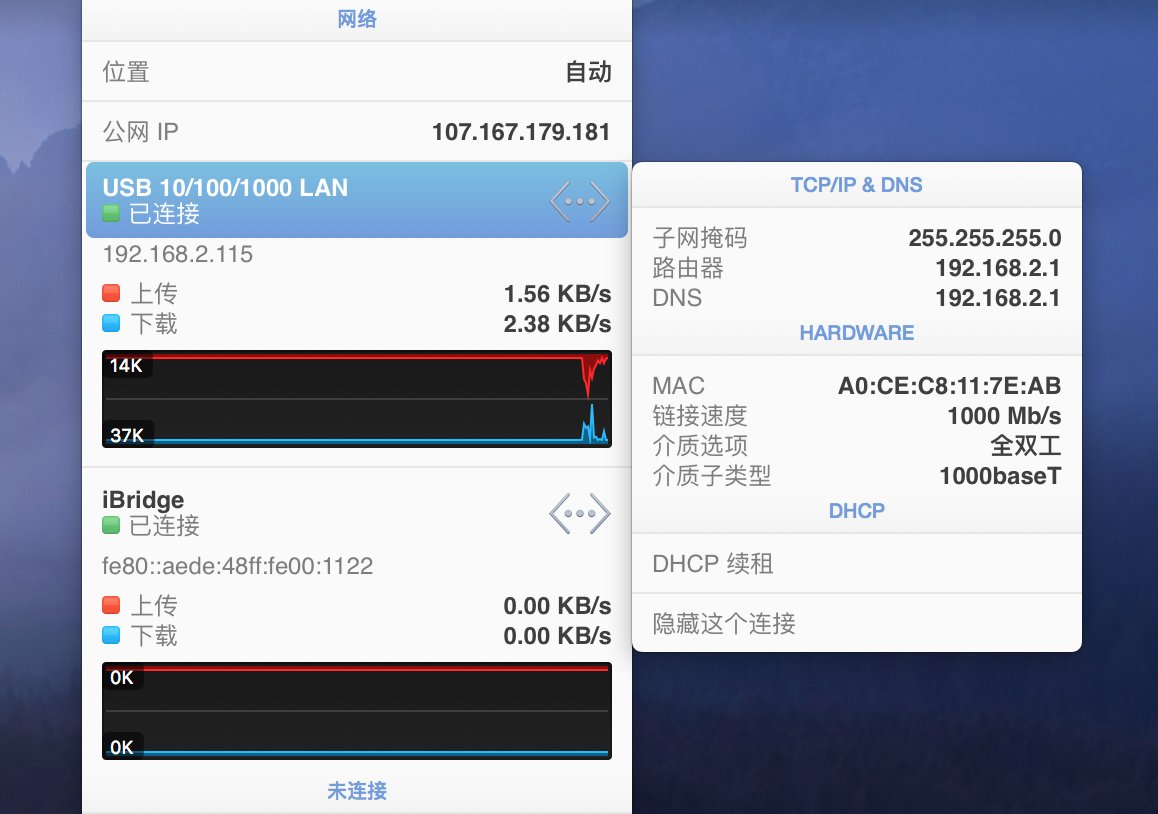
下面Macbook通过USB0-C千兆网卡转接头连接AMPLIFI路由器,再看下传输速度。系统显示是1000 Mb/s的链接速度,千兆网络正确识别。
信号
最后再来看下AMPLIFI HD的信号衰减情况。这里我主要使用的是Macbook上面的Wifi Explorer来分析WIFI信号强度。
距离0米
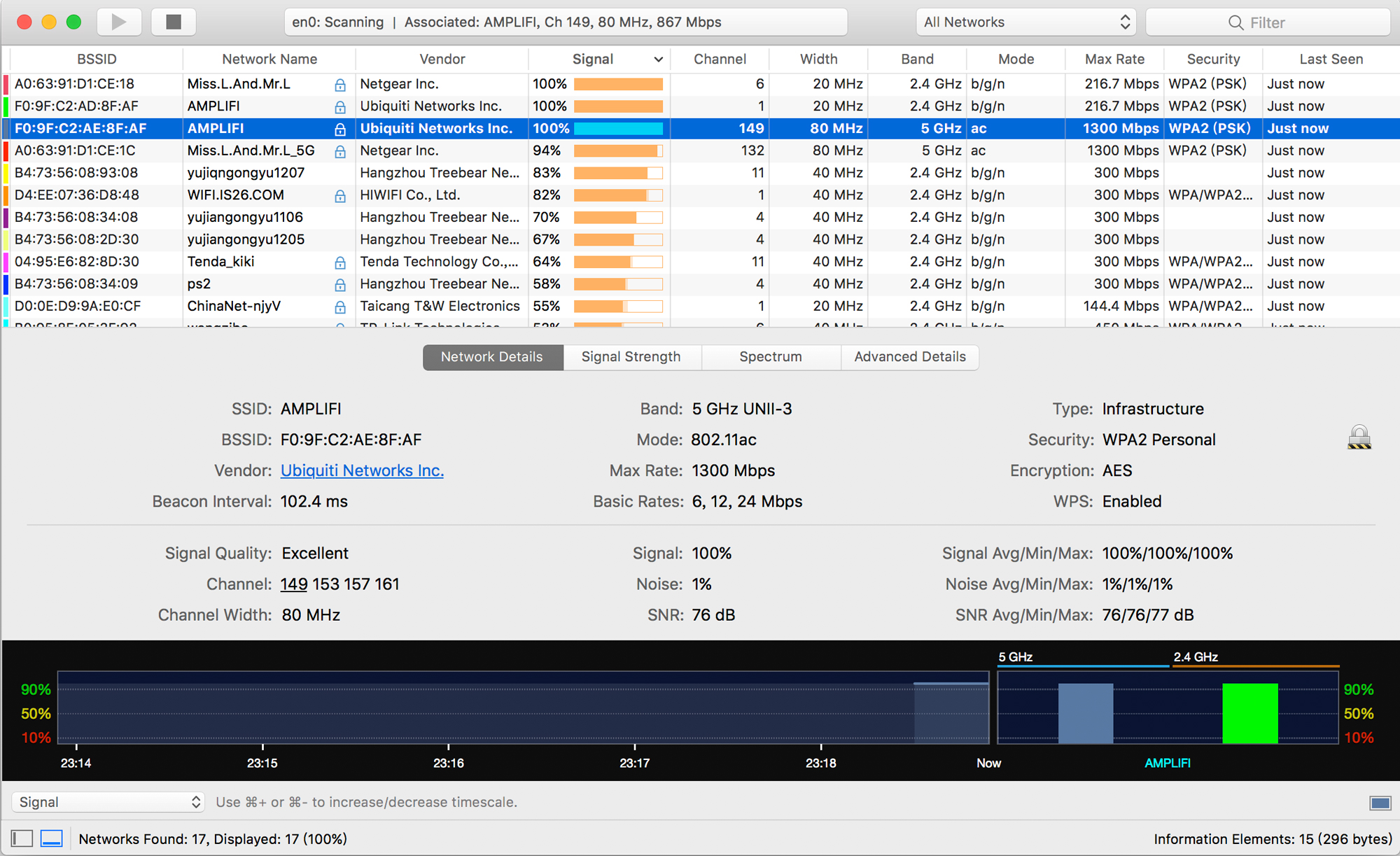
由于Macbook就在路由器旁边,此时信号强度100%,信号极佳,从WIFI扫描列表中,也可以看到我所在的环境WIFI很多,2.4Ghz频道信道十分拥堵。相比而言5G的信道更加稳定。
距离5米
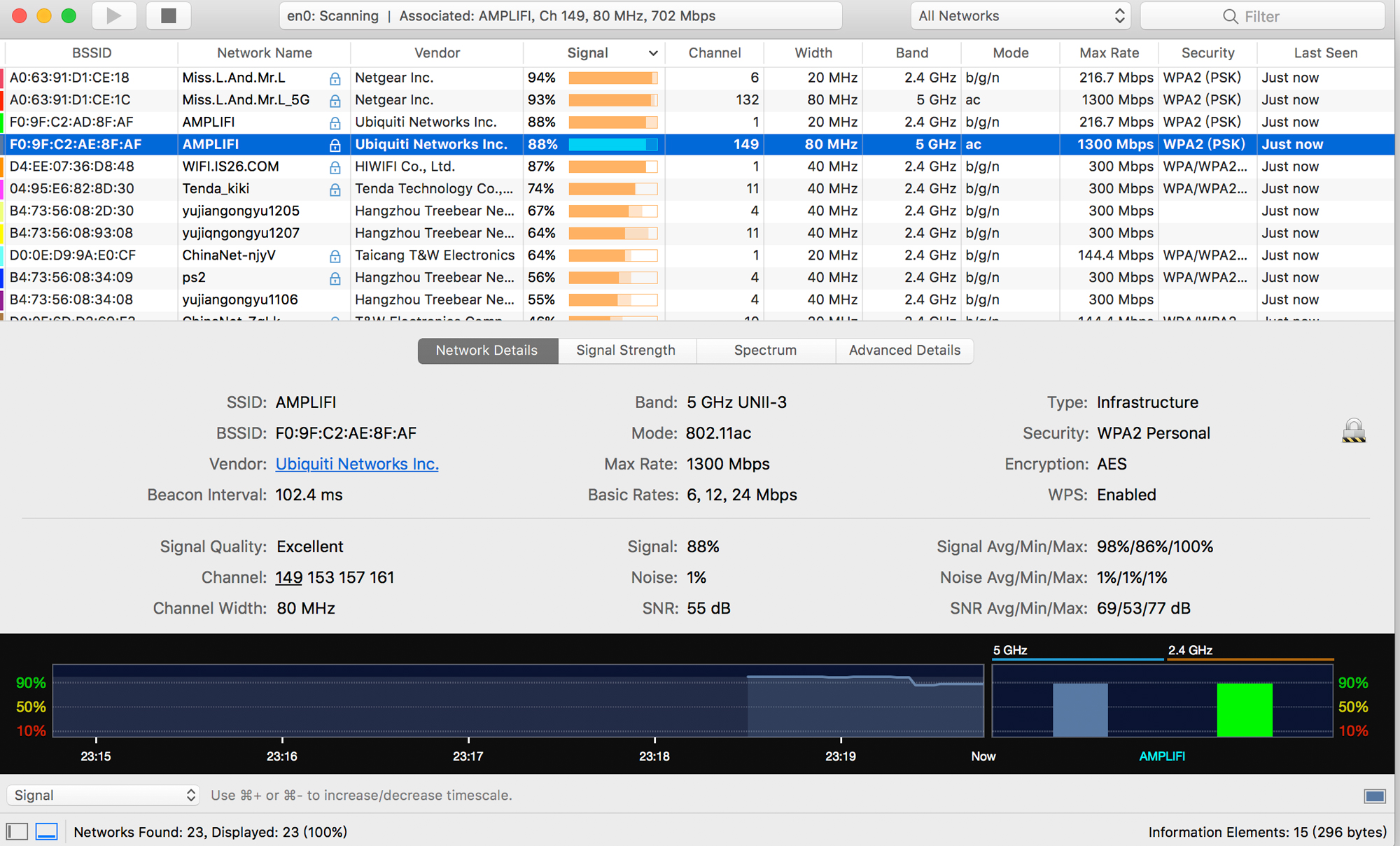
Macbook距离路由器5米,中间无间隔,此时信号强度88%,十分稳定。
隔了一层楼板
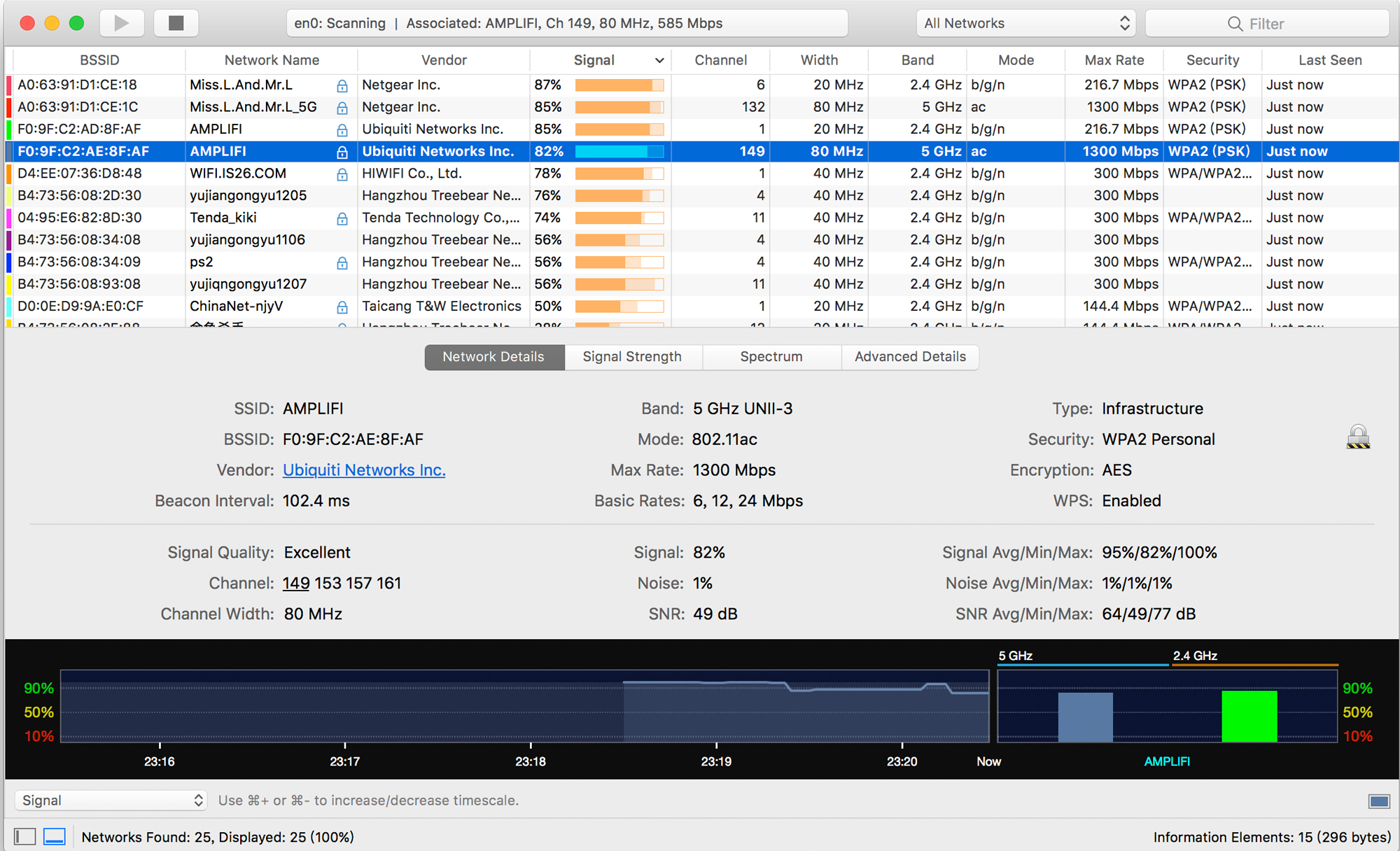
接下来我抱着Macbook来到LOFT的二层的办公桌,这里与楼下路由器位置隔了一层架空板。但是距离较近,依旧是5米,这是可以看到信号强度保持在82%,依旧不错。
隔了一堵防盗门
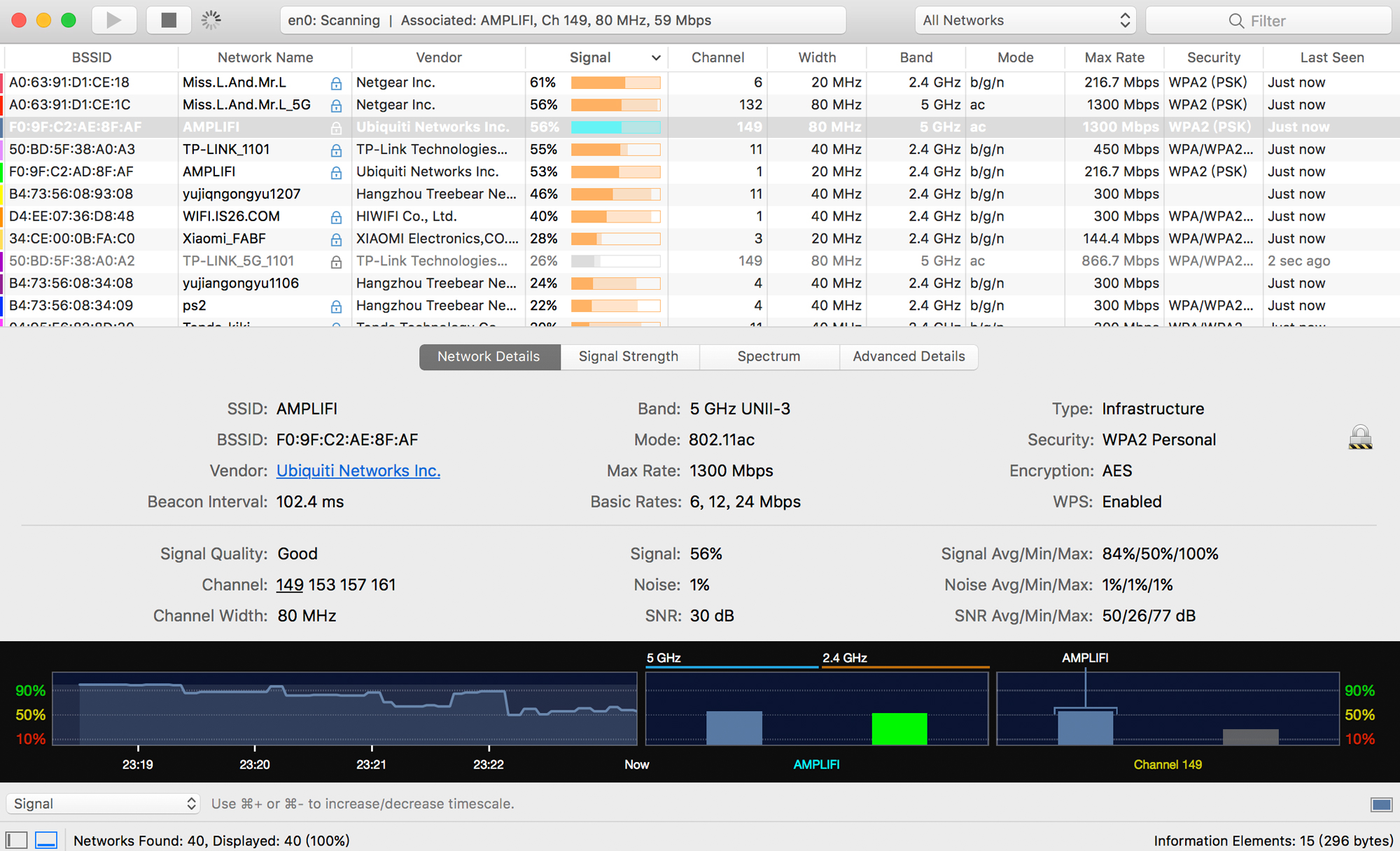
抱着Macbook离开公寓,来到门口,我家的防盗门十分厚实,内部应该有金属层,这时候可以看到信号衰减较大,只剩下56%。
二楼房间
最后我来到二楼卧室房间,这里距离客厅路由中间隔了两层水泥墙壁和天花板。
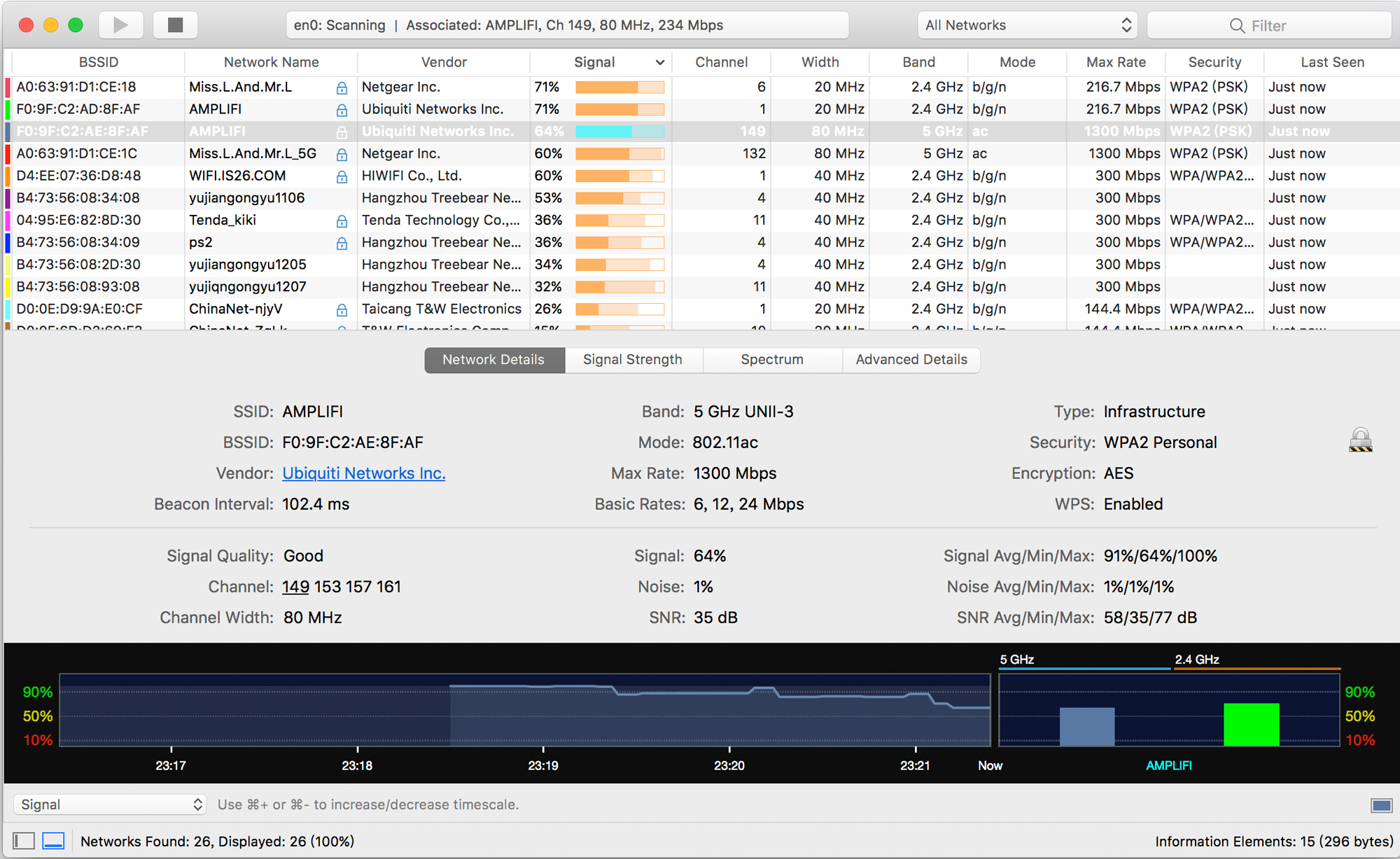
此时信号还有64%,表现良好。
Mesh WIFI放大器效果
一直在说路由器,接下来,我启动了在二楼墙壁插座上面的WIFI放大器,WIFI信号放大器接入MESH网络后,自动拓展AMPLIFI网络。WIFI放大器在原先「隔了一层楼板」的位置(即Macbook保持82%强度处)。
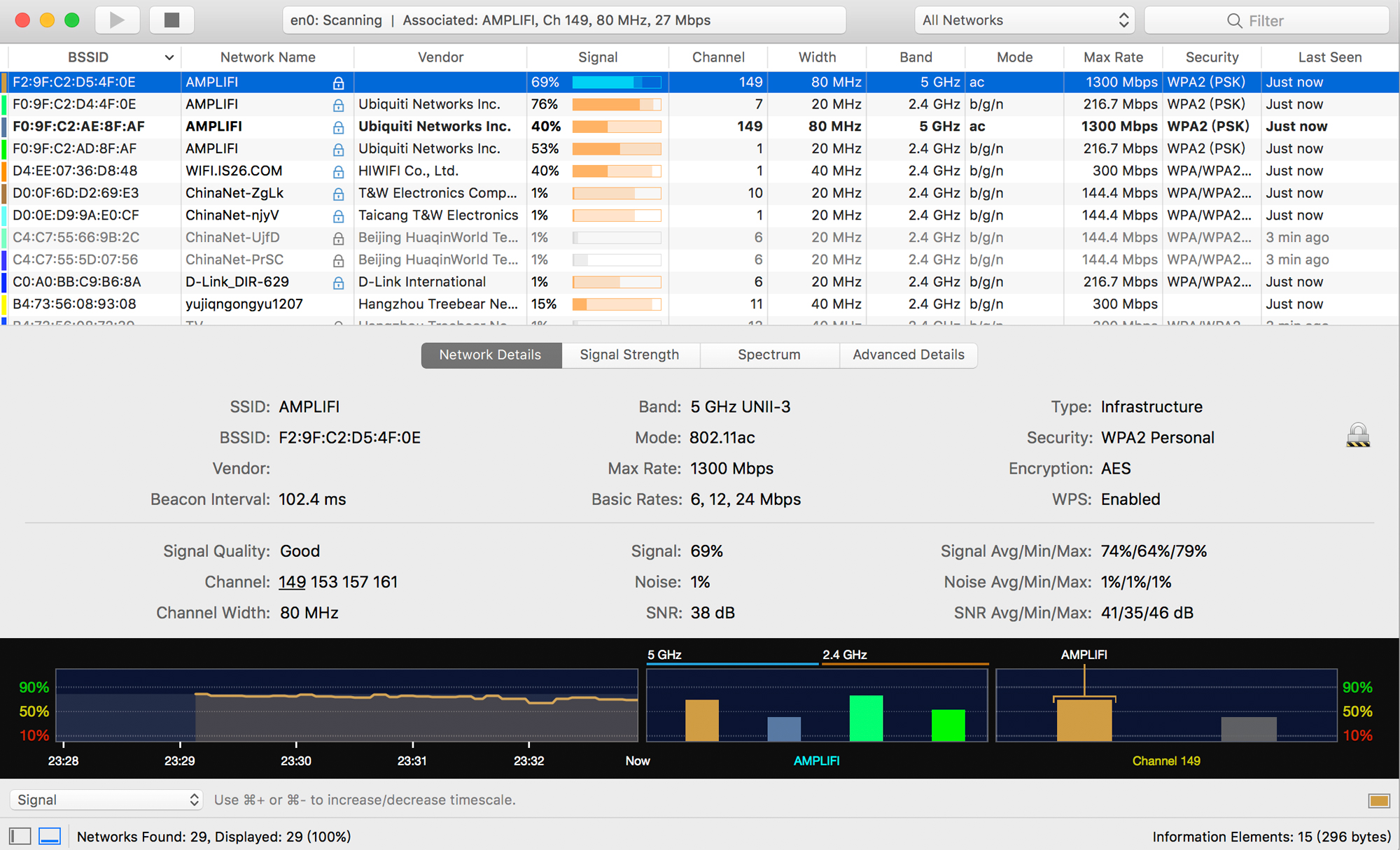
这时我来到二楼卧室里面的储物间,这里距离一楼路由器位置约10米,中间隔了两堵墙,与二楼的WIFI放大器建个一堵墙和两扇木门。
其中MAC地址尾号为0E的为WIFI放大器信号,尾号为AF的为一楼AMPLIFI路由器的信号,相比而言,经过WIFI放大器,我在阁楼最里面依旧能保持约70%的信号强度,而直连1楼AMPLIFI则只有40%,相比而言信号改善良好。
总结
AMPLIFI HD来到家里已经两周多了,第一次,我把路由器摆到了台面上最明显的位置。毕竟,我想大多数选择AMPLIFI HD的消费者,很大程度上都是被他的颜值所吸引,至少是一见钟情。
UBNT作为路由器的老牌厂商,这次AMPLIFI HD,在小巧、精致甚至酷炫的机身里面,也集成了过去UBNT企业级产品的专业性能。再加上简单好用的智能APP,大大降低了家庭部署高速无线网络的难度,希望家里的路由器和拓展设备能漂亮点,AMPLIFI这个1+1或者1+2的组合,也足够了你的家庭高速网络的布置。
AMPLIFI HD价格虽然很贵,但是你都有需要这么大WIFI覆盖面积的房子了,那会差这几千么。